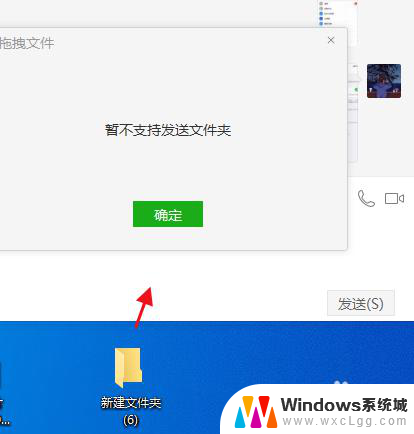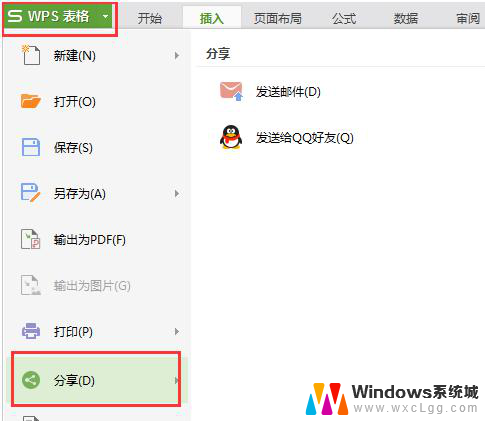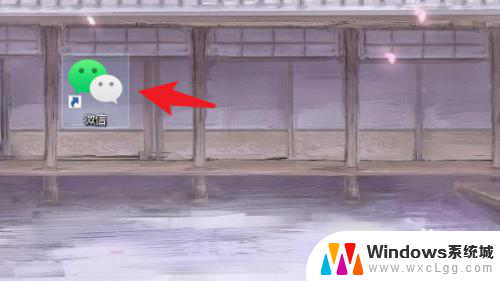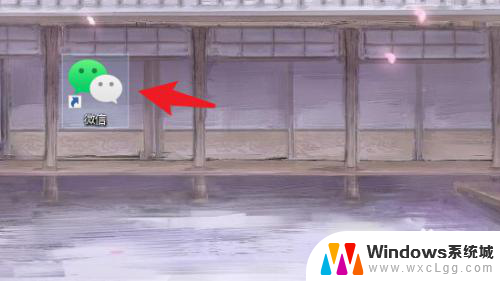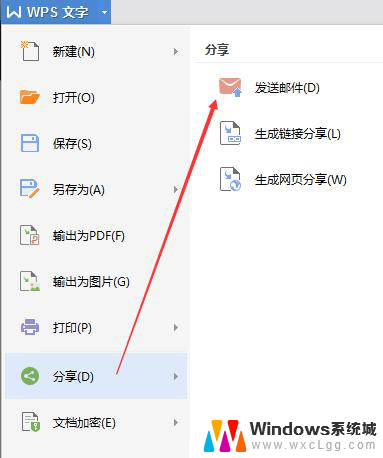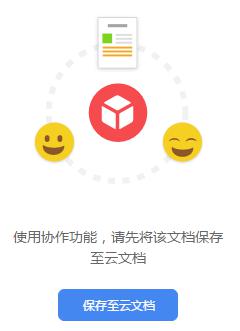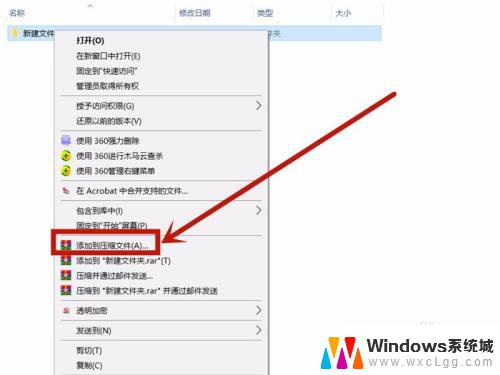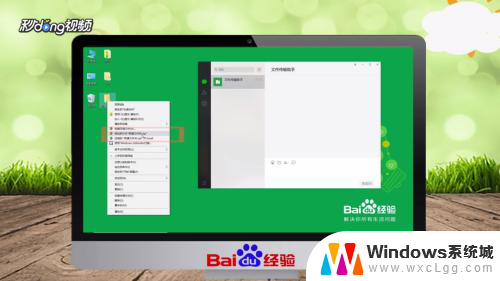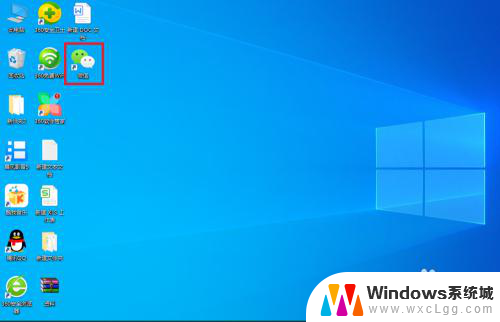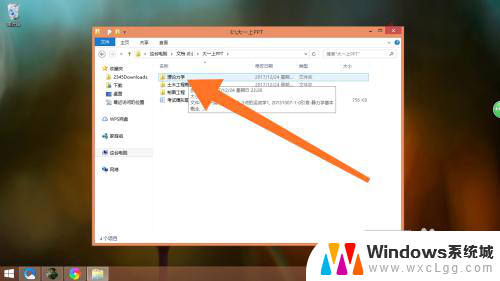电脑怎么发文件夹到微信 电脑文件夹如何发送给微信好友
更新时间:2024-01-10 17:48:44作者:xtliu
随着科技的不断发展,电脑已经成为我们生活中不可或缺的工具之一,有时候我们在电脑上保存了一些重要的文件或者照片,想要与微信好友分享,却不知道如何操作。电脑怎么发文件夹到微信呢?电脑文件夹如何发送给微信好友呢?在本文中我们将为大家介绍几种简便的方法,帮助大家轻松地将电脑文件夹发送给微信好友,让信息传递更加便捷快速。
步骤如下:
1.将要发送的文件夹打包,打开微信电脑客户端。
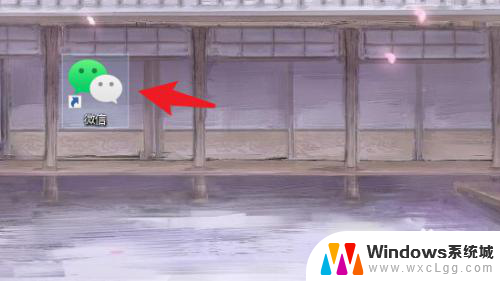
2.点击“登录”,在手机端同意下就登上去了。
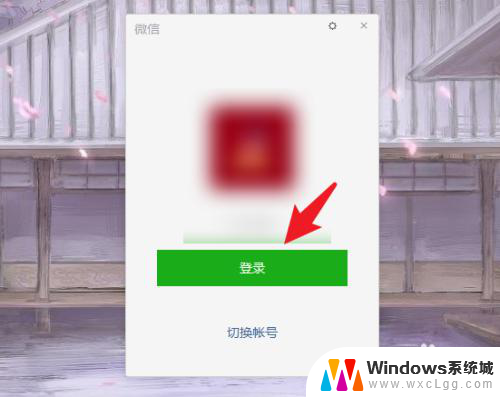
3.打开电脑微信后,点击“通讯录”。打开目标好友对话框。

4.打开对话界面,点击“文件夹”选项。
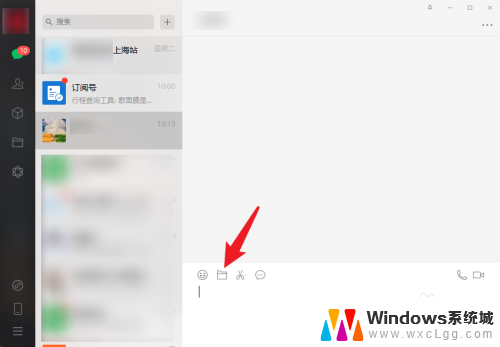
5.找到已压缩的文件夹,选中后点击“打开”。
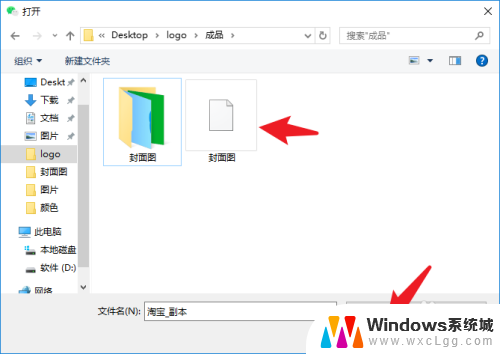
6.界面右下角点击“发送”按钮,电脑文件夹就发出去了。
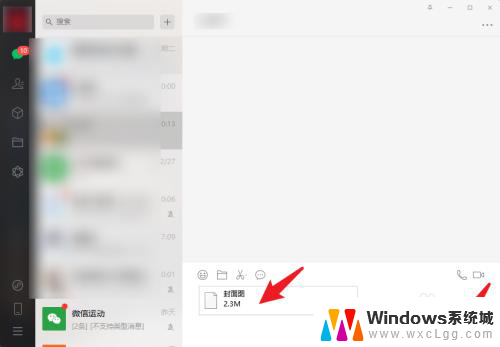
以上就是关于如何将文件夹发送到微信的全部内容,如果有遇到相同情况的用户,可以按照小编的方法来解决。